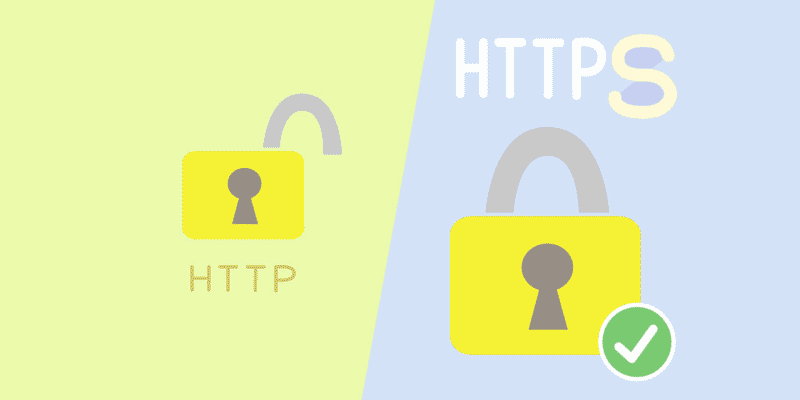
今更ではあるけど、SSL化って絶対した方がいいよ。
まだの人、古いサイトでいじるのが怖いから~とか、めんどくさい~、とか言わずに!
SSL化するとセキュリティ強化になるのは分かるけど、自分のサイトは商品販売してないし、フォームもないし、意味ないよね?
だなんて言わずに!
SSL化のメリットはセキュリティ強化だけではありません。
ブラウザでセキュリティ警告が出なくなる他、サイトの表示速度が早くなるので、SEO対策になるとも言えます。
SSL化するとどれくらい早くなるの?
サイトの状態によるので「○秒早くなる」と具体的に言うことはできないけど、体感的に分かるくらい早くなるんじゃないかなと思います。
ページにアクセスしてローディングアイコンがクルクルクル~ッパ。
だったのが、クル~ッパっくらいになります(タブン・・・
PageSpeed Insightsで計測するとそれが数値として現れるでしょう。
このブログの場合、httpsだとほぼ100点です。
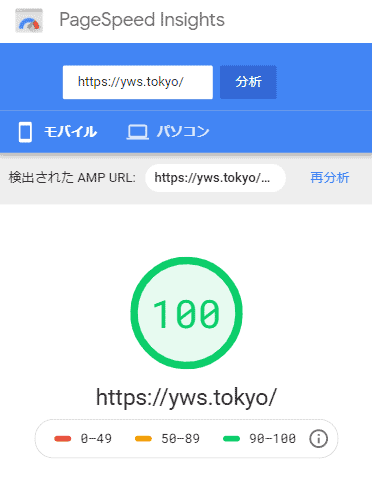
httpにすると98~99点です。
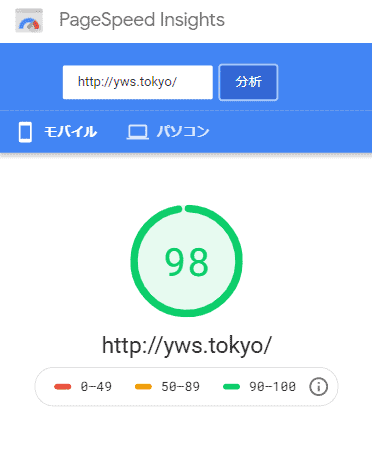
何回計測し直してもhttpsと同じ100点にはなりませんでしたorz
っということで、httpとhttpsには越えられない壁がありそうです(´・ω・`)
SSL化って難しくない?
残念ながらワンクリックでポチ!っというわけではないです。
SSL化するための手順としては、
- ドメインにSSL設定をする
- WordPress側でhttpの箇所をhttpsにする
という2ステップ?2か所?をやる必要があります。
ドメインにSSL設定をする
SSLはドメイン単位でやります。
複数のドメインに設定する場合、その1つ1つに設定をする必要があります。
どこで設定するかというと、ドメイン管理会社の管理画面です。
詳しいやり方は検索すると解説している記事がたくさん出てくると思うので割愛。
「バリュードメイン SSL」とか「お名前.com SSL」とか。
何が言いたいのかというと、きっと想像しているより難しくないんじゃないかな?
ということです。
WordPressw側ででhttpの箇所をhttpsにする
これは「Really Simple SSL」プラグインがとても便利です。
何てたってインストール&有効化するだけでOK!
しいて言えば1つだけ、デフォルトでは「WordPress 301 redirect」(wp_redirect関数でのリダイレクトかな)が有効になっているんだけど、「.htaccess 301 redirect」がお勧めされています。
ならデフォルトで有効にしてくれたらいいのにって思ったけど、.htaccessファイルはデリケートだしね。
いいでしょう。
有料SSLと無料SSLの違いを調べてみた
雰囲気的にそんなに変わらないものではあるのかなと勝手に想像していますが。
改めて聞かれた時、ビシっと答えられた方がいいと思って。
そして分かったのは、有料のやつにするとフィッシング詐欺対策の審査があるのが大きな違いらしい。
・暗号化の強度や機能的な違いはない
・運営する企業や組織が実在するかのチェックを厳格に行う
https://www.value-domain.com/ssl-certs/column/freessl-paidssl.php
企業レベルってことで、有料のにすると信用が上がるんだろうけど、少なくとも個人レベルなら無料のSSLで問題なさそう。
よし、また一歩成長(*´▽`*)
あとがき
楽天モバイルを申し込んで、本人確認を受け渡し時に設定したら、まさかの一致せずで受け取れなかったorz
楽天の会員情報を確認すると、なぜか誕生日が1日ずれていて・・・。
本人確認をウェブにしておけばそこで気付けたのにな~と後悔。
スマホで免許の裏表の撮影をする手間を惜しんだ結果です(ノД`)・゜・。
で、電話して楽天の会員情報を修正してもらって、今度こそ受け取れる!って思ったのもつかの間。
楽天モバイルの会員情報は修正されておらず、またしても受け取れず。
配達員さんゴメンナサイ(汗
再度電話してと言わせると、楽天モバイルの会員情報はロックされていて変更できないから、10日くらい待って自動キャンセルをしてくださいとのこと。
その場でキャンセルできないのか~とか、配達員さんどうるんじゃ~とか思いながらも、そうするしかないっぽいので放置することにしました。
10日後、忘れていなければまた申し込む予定です。







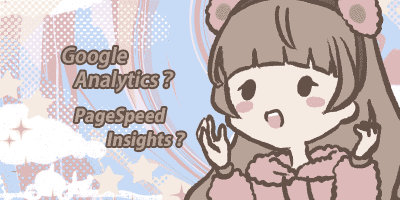














コメントを残す